Hur kan man kontrollera iPhone innan du köper med det: en omfattande guide
Utbildningsprogram Enheter / / December 19, 2019
Att ta med
Kommer att köpa iPhone, ta med sig inte bara väl insatt i tekniken Apple andra, men också några användbara tillbehör som bidrar till att kontrollera och identifiera alla smartphone felfunktion. Det är mycket önskvärt att ha med dig:
- SIM-kort nanosim format.
- Klämma för en SIM-kortplatsen.
- Hörlurar.
- Externt batteri.
- laddningskabel.
- Marker skiva.
- Lupp.
- Smartphone med mobilt Internet.
- Laptop.
Allt detta kommer att behöva i olika stadier av testning.
Hur kan man kontrollera skick iPhone
Ta iPhone i handen och noga överväga runt, uppmärksamma de minsta detaljerna. Helst inte släppas ur händerna på en smartphone till en skrupelfri säljaren inte ersätta honom under transaktionen.
skada
Repor och skrubbsår på kroppen och skärmen kan inte vara rädd, om du inte är förvirrad. Dessa nackdelar påverkar inte driften av gadget och lätt döljas med hjälp av omslag eller filmer. Mycket farligare förvrängning av höljet, chips och bucklor. Sådana defekter visar en nedgång, och därmed risken för att skada de inre komponenterna.
Vid tidigare flygningar knarrande också tala om för kroppen som är lätta att hitta, en liten vridning smartphone i handen. Det är också inte bådar gott.
Spår av demontering och reparation
iPhone, som inte passar någons lekfulla händer, som regel, skapar den nya ägaren mycket mindre problem än strimla kopior. För att inte risk ingenting, inte köpa en gadget med spår av demontering. En närmare granskning av deras relativt lätt att identifiera.
Ta ett förstoringsglas, lysa en ficklampa själv en annan telefon och titta på skruvarna på laddningskontakten. Deras slots måste vara fri från repor och skador. Detta är ett tecken på att iPhone inte manipuleras, eller om reparationer har skett, var det genomfördes i en specialiserad tjänst.
Eventuella skador - är det ett tillfälle vakt och ställa frågor till säljaren.

Notera kanten av laddnings portar, knappar, sim-kort facket. Om färgen inte stämmer överens med karossens färg, troligen i smartphone och gräva ändrade delen.
Detsamma gäller på hemknappen: det bör inte vara en annan färg från frontpanelen. Om knappen är sned kraftigt försänkt eller skjuter ovanför panelen troligen iPhone demonteras och ändrade på knappen. På grund av den dåliga kvaliteten på delar med en sådan telefon kan vara ett problem i framtiden.

Inspektera det gemensamma displayen och enheten. Övergången bör vara så smidig, utan repor och marker på omkretsen. Deras närvaro och skarp övergång från glas till metall kommer att ges låg kvalitet reparation och eventuell ersättning av displaymodulen.
Alltför stora och olika luckor runt skärmen visar obduktion eller sväller batteri.
Hur kan man kontrollera serienumret och IMEI


Varje iPhone tilldelas ett unikt serienummer och IMEI, som kan berätta en hel del om strukturen av viktig information. Båda numren kan hittas i inställningarna ( "main" avsnittet → «Denna apparat") och etiketten på baksidan av lådan.
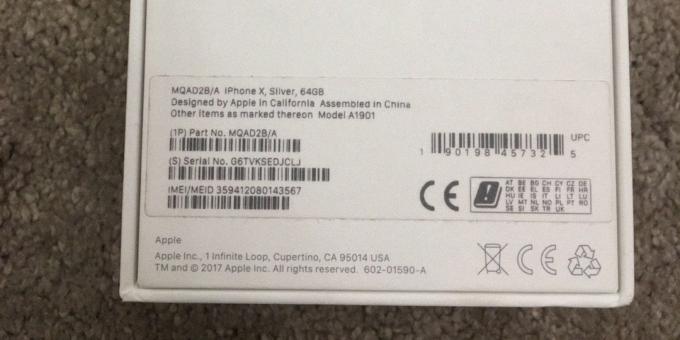
I tidiga modeller iPhone (5, 5s, 5c, SE, 6, 6 Plus) IMEI indikerar vidare på den bakre panelen. På iPhone 6s, 6s Plus, 7, 7 Plus, 8, 8 Plus, X och senare IMEI tillämpas av lasergravyr på SIM-kortet facket.

Naturligtvis i alla platser av boende måste vara densamma (ja, förutom att lådan kan tas från den andra enheten för mer presentabel slag i försäljning). Olika IMEI på enheten och SIM-kort facket anger reparation och reservdelar, såsom mobiltelefoner, som ni redan vet, bör undvikas.
Närvaron av originalkartong är ett extra plus och en garanti för att telefonen blir stulen. Om det finns en check och - i allmänhet utmärkt. Anges i serienumret och IMEI måste det också vara densamma.
Serienumret kan vara kontrollera på enhetsinformation Apple. Detta gör det möjligt att kontrollera att din ursprungliga iPhone framför själva modellen, och i samma färg som du köper. Så du kan skydda dig från att köpa en kopia eller iPhone 6 under sken av 6s, och ersätts med en anordning bostäder.
Utöver verifieringssida kommer att listas under återstoden av garantitiden, om det inte har gått ut, kommer att testa ord säljaren.

Och även serienumret för att enkelt identifiera nya eller återställas köpt en smartphone. Om numret börjar med bokstaven F, sedan renoverade framför dig, eller återställs, iPhone.

Återvunnen iPhone kommer i en vanlig vit rutan RFB eller Apple Certified Pre-Owned på en etikett på baksidan. Med symbolen F startar inte bara serienumret utan även modellkoden, liksom Delnummer.
Sådana telefoner officiellt kontrolleras och repareras av Apple fabriken. De gav ett års garanti, men de är samtidigt billigare. I själva verket finns det inget fel med det, om inte säljaren har dolt detta faktum.
Det är dock troligt att det är bättre att ta en ny, inte renoverade iPhone. Valet är ditt.
Hur att kontrollera iPhone Olåst
Det finns två typer av iPhone: neverlock och kontrakt. Det första arbetet med alla SIM-kort, medan den senare är knutna till en viss tjänsteleverantör och kan endast användas tillsammans med den.

Med hjälp av speciella skivor, substrat för kontrakt iPhone SIM-kort låsa lyckas. På grund av komplexiteten och instabilitet av telefonerna är mycket billigare neverlock. Om du har något syfte spara på köpet, är iPhone bättre att undvika dessa. En kontroll som innan du verkligen neverlock kan du:
- Med händerna, bort SIM-kortet facket och se till att det inte finns några främmande föremål.
- Ställ in SIM-kortet och se till att telefonen är ett mobilnät och omedelbart ansluten till den.
- Gör ett testsamtal till någon av det välbekanta.
- För att vara säker, öppna "Inställningar» → «Basic» → «Om enheten" och se till att strängen 'Operator' står namnet på din operatör.
Om allt är i sin ordning, kan du gå vidare till nästa steg.
Hur att kontrollera iPhone binder till iCloud
Eftersom iOS-enheter 7 bundet till ägaren av Apple-ID. Detta gör det möjligt att säkra data i förlust eller stulna smartphone. Via icloud iPhone kan bestämma platsen, fjärrlåsa eller torka.
Utan tillgång till kontot kan inte använda en låst smartphone gamla ägaren.
Om du köper en sådan anordning, då det enda du kan göra med det, är det demonteras i delar.
Samtidigt skydda dig från dessa problem är inte alltför svårt. Tillräckligt för att göra några kontroller.
lås-aktivering

När visas på iPhone-skärmen och ett förslag om att ange kontoinformation och säljaren inte känner dem och försäkrar dig att du bara behöver ansluta till iTunes, vända och ledighet. Detta är bara mycket situation när telefonen är bara bra på detaljerna.
"Sök iPhone»
Om enheten är påslagen och kör, gå till "Inställningar» → Apple-ID → iCloud och kontrollera om funktionen är avstängd "Hitta iPhone». Om inte, be säljaren att flytta brytaren. Du måste ange ett lösenord på Apple-ID, som är ägare, naturligtvis, behov veta.
Se till att funktionen faktiskt är inaktiverad. Annars efter överföring av pengar till en samvetslös säljare kan låsa iPhone.
Återställ inställningar

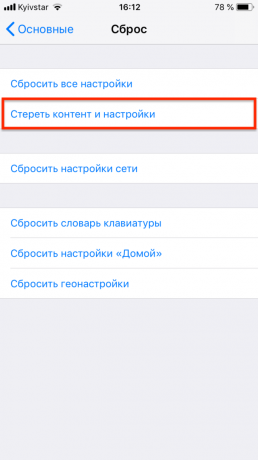
Slutligen, för att vara säker på att utföra en hård återställning enheten med efterföljande aktivering och bidrag till sin egen Apple-ID.
- Öppna "Settings» → «Basic» → «Reset" och välj 'Radera allt innehåll och inst.'
- Om det är nödvändigt, be säljaren att ange lösenordet från Apple-ID.
- Vänta tills radera förfarandet och hämta.
- Komplett primär inställning.
- Aktivera enheten och anger i ditt konto.
Efter det kan du vara säker på att iPhone inte längre länkad den gamla ägaren och är redo för vidare användning. Smartphone kommer att vara lika om bara ur lådan.
Hur kan man kontrollera resultatet för iPhone
Precis som alla andra gadget, är iPhone en komplicerad teknisk anordning, ett fel som du inte omedelbart kan märka. Även om telefonen externt ser perfekt, inte bråttom att njuta av och sedan köpa den. Bättre att spendera några extra minuter, be om ursäkt till säljaren för noggrannhet och allt som det ska kontrolleras.
Knapparna och tyst läge omkopplaren
Alla din iPhone måste arbeta försiktigt men tydligt - utan falska positiva, överdriven kraft och misslyckande. Kontrollera varje knapp på frånvaron av bakslag, crunch och andra ovidkommande ljud.
- hemknappen Det bör ha en liten stroke och korrekt svara på press. På iPhone 7 Plus 7, 8 och 8 Plus det inte pressas, och svarar på vibrationer, som simulerar ett klickljud. Den här knappen är nästan omöjligt att reparera, så problematiska enheten är bättre att inte köpa.
- volymknapparna Det ska vara lätt att skjuta, vilket gör en karakteristisk mjuk klick. Volym i det här fallet ändrar strikt på en division. Om knappar trycks med svårighet eller har falska positiva, utan underhåll är nödvändigt.
- Spaken tyst läge. Loppet av brytaren måste vara stel och omedelbart utlöste svara vibration. Det ska inte hänga ut och kopplas oberoende av oavsiktlig kontakt.
- Strömbrytare. Liksom andra knappar också måste tryckas första gången och ansträngning, exakt känna igen en enda och ett långt tryck på låset på och av.
display
Från knappar som du trycker varje dag, gå till displayen, som du kommer att interagera för det mesta.
- repor. Först och främst be säljaren att ta bort skyddsfilmen eller glas. Under dem kan vara gömmer repor och till och med sprickor. Och ja, ta bort alla tillbehör för att visa frånvaron av defekter - en god ton. Skydd - en smaksak, och kunden kommer att hålla filmen eller glas, om det behövs.
- döda pixlar. Kontrollera matris av bristen på döda pixlar. För att göra detta, slå av och på iPhone eller ta ett foto, täcker objektivet med fingret kameran för att få en svart bakgrund. För att kontrollera om en vit bakgrund i Safari öppnar en tom sida. I båda fallen bör inga färgade prickar och ränder på skärmen inte vara.
- Enhetligheten av belysningen. Ställ in ljusstyrkan till max och kontrollera belysningen på en vit och svart bakgrund. Om det inte är enhetlig runt perimetern, det finns fläckar har modulen ersatts av en inte särskilt hög kvalitet.
- tänds. På samma sätt, se till att det inte finns några gulaktiga fläckar och ränder på skärmen. De kommer från överhettning och komprimering av displayen, exempelvis i en ficka av jeans. Dessa defekter ökar vanligtvis med tiden, så det är bäst att inte köpa iPhone.
- pekplatta. Effektiviteten av pekskärmen är lätt att kontrollera, stämplad av alla tecken på tangentbordet eller dra i "Notes". Hitta den döda zonen kan också dra skrivbordsikoner till olika delar av skärmen.
- oleofob beläggning. iPhone skärmen har en fettavvisande ytbehandling kvalitet, vilket är ganska lätt att kontrollera. Försök att rita något på skärmen, markören skivan. -Skärmen på den ursprungliga markören inte skriva, måla och samla sedan i droppar.
Högtalare och mikrofoner
Iphone två högtalare: auditiv och polyfoniska. Ursprung är på toppen av nätet i frontpanelen och används under samtal. Den andra är till höger på botten och används för handsfree-kommunikation och spela ringsignaler och ljudtillämpningar. Endast tre mikrofoner: den nedre - till vänster på laddningskontakten, den översta - av förhandlingen mesh högtalare och bakre - nära till huvudkammaren på baksidan.
För att testa mikrofon och högtalare är bekvämt att använda standardapplikation "Voice Memo". Göra en skiva och sedan lyssna på den. Först genom polyfoniska högtalare då föra örat och hörsel igenom. Ljudet ska vara högt och tydligt, ingen väsande, distorsion och andra störningar.
Dessutom kan du kolla in alla mikrofonerna på kameran genom att ta bort den lilla video.
kamera
För att testa kameran först bedöma deras visuella status. Öglan på huvudkammaren bör vara fri från damm och kondensat samt på dess yta - repor och chips. Om modulen är skev, förspänd mot linsen från mitten av glas eller pinnar på kanten, är kameran sannolikt att förändras.

Kör standardapplikation "Kamera". Det måste tas utan dröjsmål och snabbt fokusera på objekt. Se till att autofokus mekanismen inte skramlande och publicerar ovidkommande brus. Kontrollera blixtlåset till främre kameran. Ta några bilder och video - på dem får inte finnas några ränder, prickar, blå, gulnar eller andra artefakter.
sensorer
Felfunktion eller fel sensorer tenderar att vända en dyr reparation. Var noga med att kontrollera alla sensorer och i varje fall inte köpa iPhone, har problem med någon av dem.
- Touch ID. För att verifiera fingeravtrycksskannermodeller, där det är, bara lägga in ditt eget varumärke och försöka låsa upp smartphone. Gå till "Inställningar» → «Touch-ID och Lösenord", välj 'Lägg märke ...' go installationsförfarandet och se till att korrekt drift av sensorn.
- ansikte ID. Det nya systemet är tillgängligt för att låsa upp iPhone X och nyare enheter. Det kan kontrolleras genom att titta på säljaren eller genom att lägga till ditt eget ansikte för att låsa upp och testa dig själv.
- närhetssensor. Denna infraröd sensor släcker skärmen och förhindrar oavsiktligt trycks in under konversation eller i andra fall, när iPhone mot örat. Det är lätt att checka in tiden för samtalet eller lyssna på röst anteckning i "Voice Recording".
- ljussensor. Med denna sensor fungerar Auto Brightness funktionen när bakgrundsbelysningen anpassar sig till det omgivande ljuset. För att kontrollera att det är nödvändigt att aktivera automatisk ljusstyrka till "Inställningar» → «Display och ljusstyrka", och sedan täcka upp den plats framför kameran med fingret under några sekunder - displayen ska dämpas.
- Accelerometer och gyroskop. För att testa accelerometern är lättast att börja kalendern eller anteckningar och vrid iPhone - skärmen samtidigt, måste också vända till lämpligt läge. Gyro är lätt att kontrollera genom att starta programmet "kompass" och kalibrera den.
Laddning och hörlursuttag
Blixt kontakt, till skillnad från kabelbrott mycket ofta, men när man köper det bör kontrolleras. För att göra detta genom att ansluta externt batteri för iPhone och se om det kommer att ta ut. Inom 5 minuter enheten bör laddas ca 1-2%. När du ansluter kabeln, se till att försöka att sätta den av båda sidor.

Om det finns ljudutgång, glöm inte att se till att den fungerar som den ska. För att göra detta genom att ansluta din smartphone till hörlurarna och börja lite musik eller inspelning fil. Ljudet ska vara rent, fritt från buller och pipande andning, och i båda hörlurarna. Sam-kontakt på samma gång bör tydligt införas i slitsen och säkert fixerad.
trådlösa gränssnitt
- Bluetooth. För att testa Bluetooth, bara ansluta till iPhone trådlösa hörlurar eller högtalare. Om de finns till hands var inte bara försöka att överföra bilder till en annan LUFTLANDSÄTTNING Apple-enhet.
- Wi-Fi. För att kontrollera Wi-Fi-nätverk i närheten skanning och ansluta till en av dem. Lansering Safari och gå till flera sidor - så att du se till att Internet fungerar. Om en Wi-Fi är inte till hands, distribuera på nätet med en annan smartphone via modem läge.
- GPS. Effektiviteten i GPS-modulen testas med hjälp av standardapplikation "Maps". Öppna den och se till att iPhone upptäcker den aktuella platsen.
batteri
Apple iPhone batteri garanterat att det fungerar utan en betydande förlust av kapacitet över 500 cykler. Beroende på användningsintensitet är ungefär två år. Men begränsas av Säljarens försäkringar om att batteriet håller som ny, är det inte nödvändigt. Bättre kolla upp det.
Det enklaste sättet - att titta på laddningsnivå medan smartphone tester. I början av inspektions slå på avgiften visar en procentsats i avsnittet Inställningar "Battery" och ta en skärmdump. Om några minuter kontrollera laddningsnivån har minskat med 1-2%, är batteriet i sin ordning.

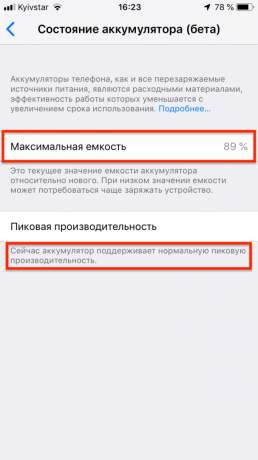
På iPhone 6s och tidigare enheter kan du visa status för batteriladdningen och den nuvarande relativt nya. För att göra detta, öppna "Inställningar» → «Battery» → «batteristatus." Ibid ange om maximal prestanda bibehålls, eller processorhastighet kommer att minska till iPhone inte bortkopplad under belastning.
Slutligen, den mest exakta, men det mest komplicerade sätt - för att visa hur många laddningscykler och den nuvarande kapaciteten med hjälp av speciella verktyg för din dator. Att laptop och behövde göra för oss.

På en Mac kan du använda gratis verktyg coconutBatteryDet finns en liknande applikation för Windows - iBackupBot. Resten av testproceduren är inte annorlunda: iPhone anslutningskabel till datorn och titta på informationen. Om cykler har passerat för 500 och mindre än 80% kapacitet, tänk på att snart kan behöva byta ut batteriet.
fuktsensor
Från och med iPhone 7 smartphones har fuktskydd, men vattenskador Bolaget anser fortfarande icke-garanti Ask. Gilla det eller inte, och vattnet och elektroniken ändå oförenliga. Nedsänkning i flytande orsaker oxidation av elektroniska komponenter och kretskort som en smartphone är nästan alltid innebär en uppdelning. Om inte omedelbart, då i framtiden.
Naturligtvis köpa iPhone-drunknade kan inte i något fall. Men erkänna det är inte så svårt.

I alla iPhone generationer har specifika indikatorer kontakt med vätskan. När spillts på vatten, de ändrar färg från silvervit att rosa-röd. I dagens iPhone, är dessa markörer placerade inuti spåret SIM-kortet på äldre enheter - inuti laddningskontakten och ljudingångar.
Shine en ficklampa på ljuset och anser att det väl för att bestämma färgen. Vid minsta antydan till rodnad bättre ge upp köpet och leta efter ett annat alternativ.
checklista testet
Och slutligen - en kort lista över vad man ska kontrollera innan du köper. Bända det till iPhone inspektion tid, så att inte glömma något.
- Skador.
- Spår av demontering och reparation.
- Serienumret och IMEI.
- Bindning till operatören.
- Aktivering Lock.
- Inaktivera "Hitta iPhone».
- Återställ inställningar.
- Hemknappen.
- volymknapparna.
- Lever tyst läge.
- På strömbrytaren.
- Statusindikering.
- Defekta pixlar.
- Likformighet belysning.
- Bländning av matrisen.
- Pekplatta.
- Oleofob beläggning.
- Högtalare.
- Mikrofoner.
- Kamera.
- Touch-ID.
- Ansikte ID.
- Närhetssensorn.
- Ljussensor.
- Accelerometer.
- Gyro.
- Hörlursuttag.
- Laddningskontakt.
- Bluetooth.
- Wi-Fi.
- GPS.
- Batteriet.
- fuktsensor.
Användbara artiklar om iPhone och iOS
- Hur att skilja verkliga från det falska iPhone →
- Att välja iPhone: jämförelse av faktiska prestandamodeller →
- Översikt iPhone XS och XS Max - huvudsmartphone av Apple 2018 →
- Översikt iPhone X - ramlösa smartphone från Apple, talar om där alla →
- Översyn av iPhone 8 Plus - den mest underskattade av nya smartphones Apple →
- Översyn av iPhone 7: Black är tillbaka i mode →
- Översyn av iPhone 6: en ny era av smartphone →
- iPhone 5s granskning. Gold Standard →
- iPhone 5c översyn. Nytt utseende, välbekant innehåll →
- Översyn av iPhone 5. Tunn och gäll →
- 40 coolaste fodral till iPhone, finns på AliExpress →
- Hur man identifierar onödiga program på iPhone och bli av med dem →
- Top iOS-program i historien om App Store →
- 20 program för iPhone, som behövs varje →
- Det sätter en ny iPhone eller iPad →



